Jeśli chodzi o nową usługę „Historia” w społecznościowym VKontakte pozwala udostępniać swoje zdjęcia i filmy z przyjaciółmi na 24 godziny. Jak tylko dzień odbywa się Twoja historia usunie się. Historie są łatwe do nagrywania z aplikacji mobilnej VC, jednak istnieje kilka sposobów, aby ułożyć je z komputera lub laptopa. W tym artykule znajdziesz dodatek wizualny do tworzenia historii poprzez menu dewelopera lub za pomocą specjalnego narzędzia VK Utils. Należy pamiętać, że trzeba mieć gotową historię zamontowany w komputerze, jak to jest możliwe, aby napisać go od kamery.
Jak opublikować historię VK z komputera za pośrednictwem menu dewelopera
Metoda ta nie wymaga dodatkowego oprogramowania i długą dostęp do menu, po prostu trzeba przejść. https://vk.com/dev/execute. i przeprowadzenia następującego algorytmu:
- Raz na stronie, liść go do oporu.

- Tutaj widać specjalnym polu „Kod”, aby wprowadzić kod i „Wersja”. Upewnij się, że druga linia kosztuje wersji 5.65 lub 5.64, ponieważ może to po prostu nie działa na innych wersjach.

- Wprowadź takiego kodu w polu "Kod" - powrót API.Stories.getPhotouploadServer (( "add_to_news": 1));
- jest potrzebny punkt tylny. Skopiuj go dokładnie i włóż ją.
- Kliknij na przycisk „Uruchom”.

- Od dołu po prawej stronie pojawia się mały przycisk „Wybór pliku”. To pobieranie historii.
- Kliknij ten przycisk, wybierz gotową historię z katalogu na komputerze i pobrać go.
- Teraz ty i twoi przyjaciele zobaczyć historię z aplikacji mobilnej.

Jak opublikować historię VK z komputera przy użyciu programu VK Utils
Zasada tej metody jest prosta: można pobrać program, należy wprowadzić nazwę użytkownika i hasło w niej historia obciążenia. Jeśli są mylone przez fakt, że program będzie wymagał hasła, a następnie za pomocą pierwszego sposobu.
- Przejdź do witryny http://vk-utils.ru. I pobrać program.

- To nie wymaga instalacji, dzięki czemu można je otworzyć od razu.
- Wpisz swój login i hasło na stronie VK.

- Teraz masz dostęp do funkcji „Pobierz historii”. Kliknij ten przycisk, aby użyć.

- Alert trochę pojawi się na ekranie o tym, co i gdzie historie, aby zobaczyć je po pobraniu.

- Wybierz gotową historię na komputerze, a następnie kliknij przycisk Otwórz. Teraz można usunąć program, jeśli nie jest już potrzebny.












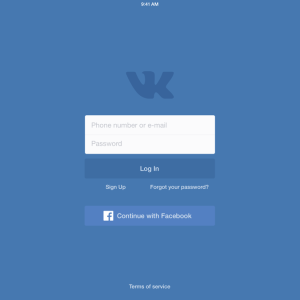


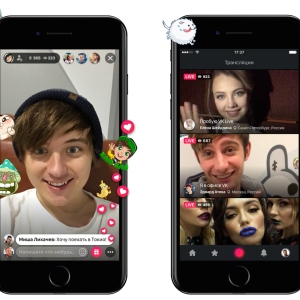
















Nie pojawia się !!!
obserwacja